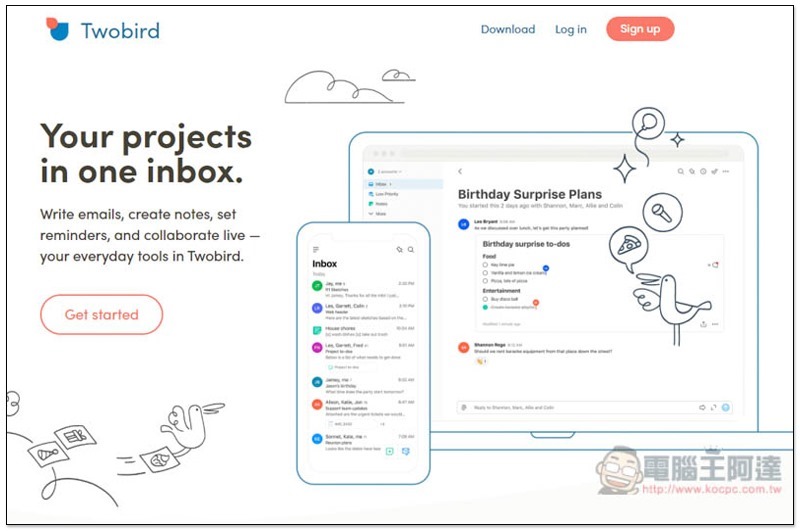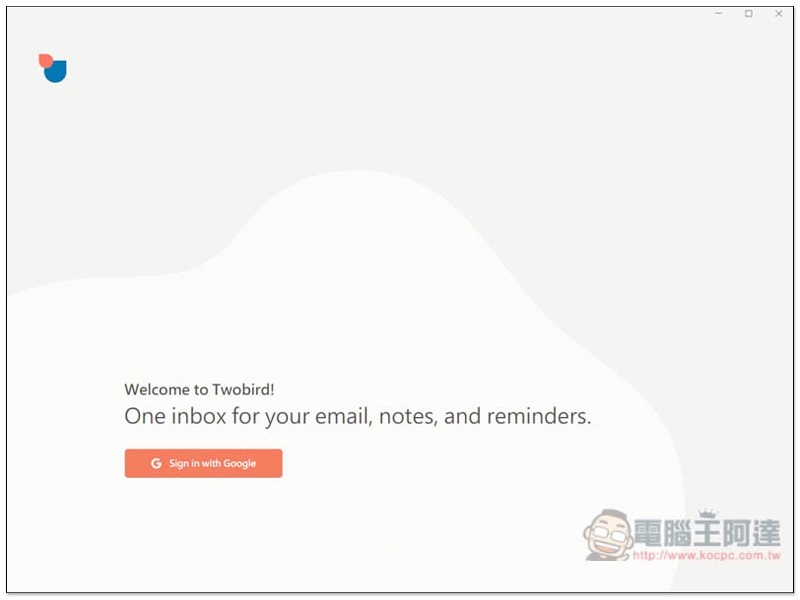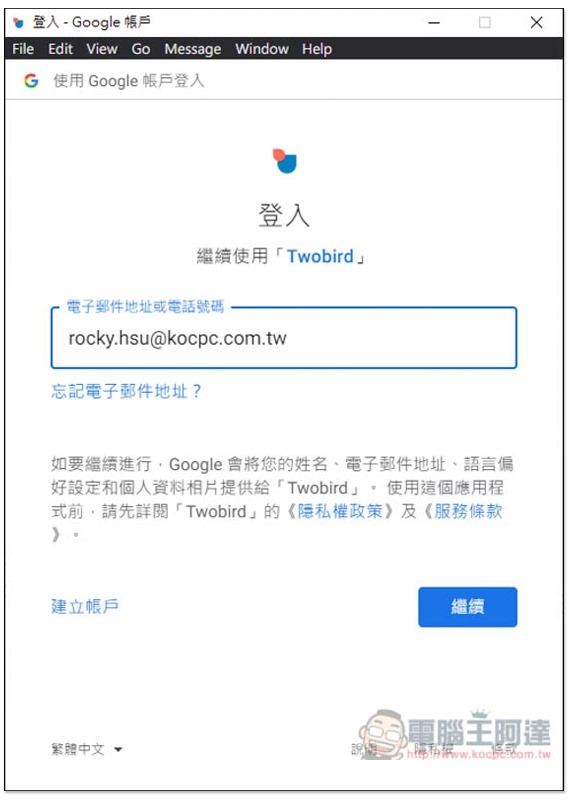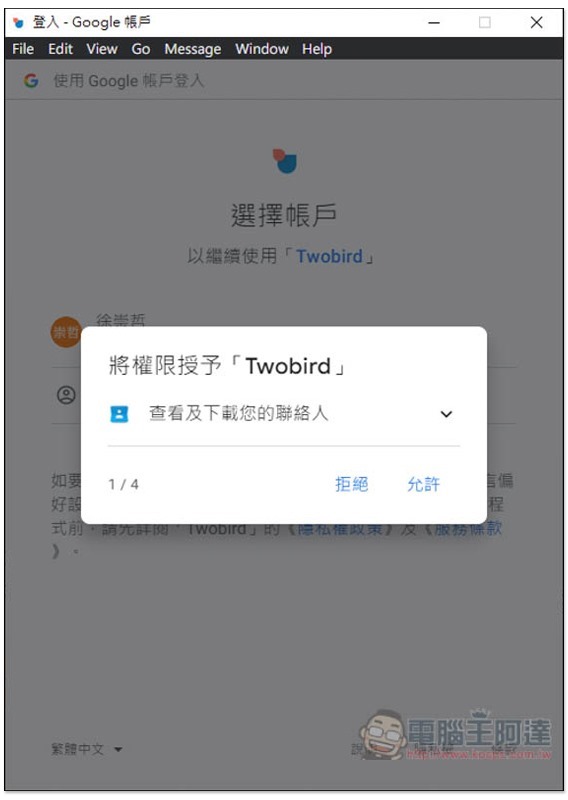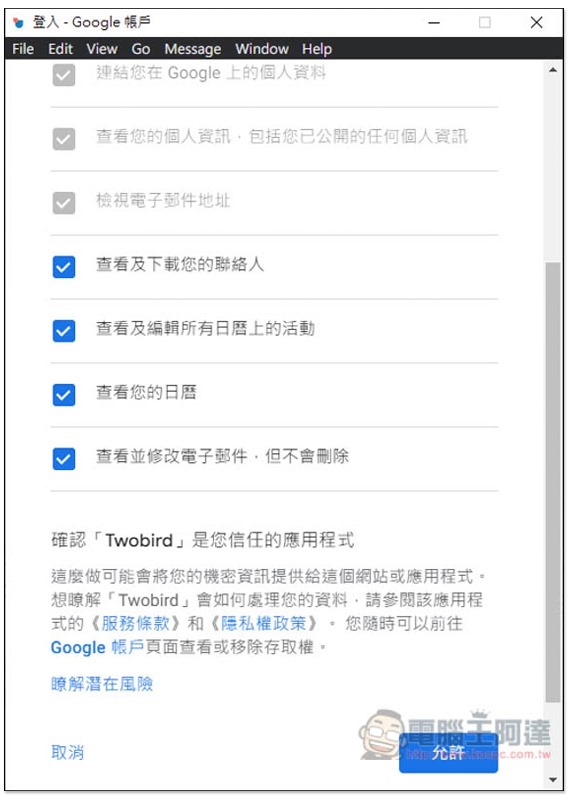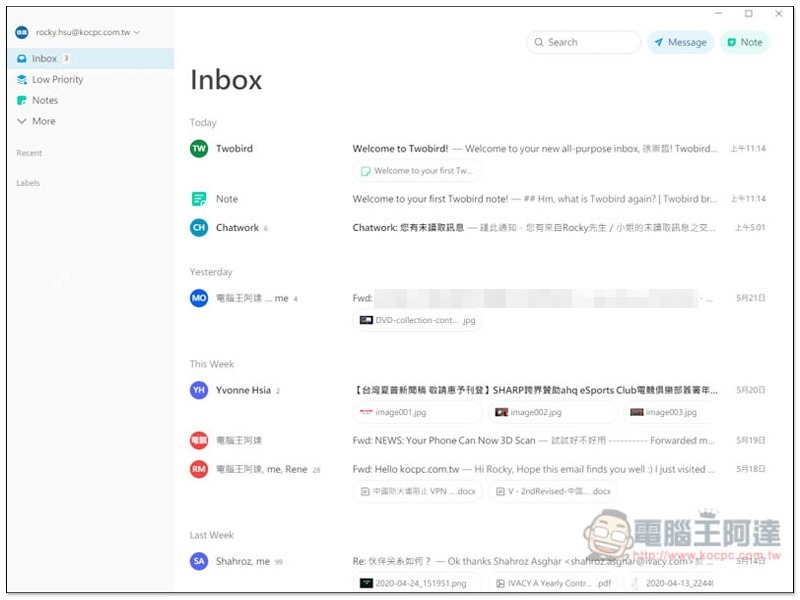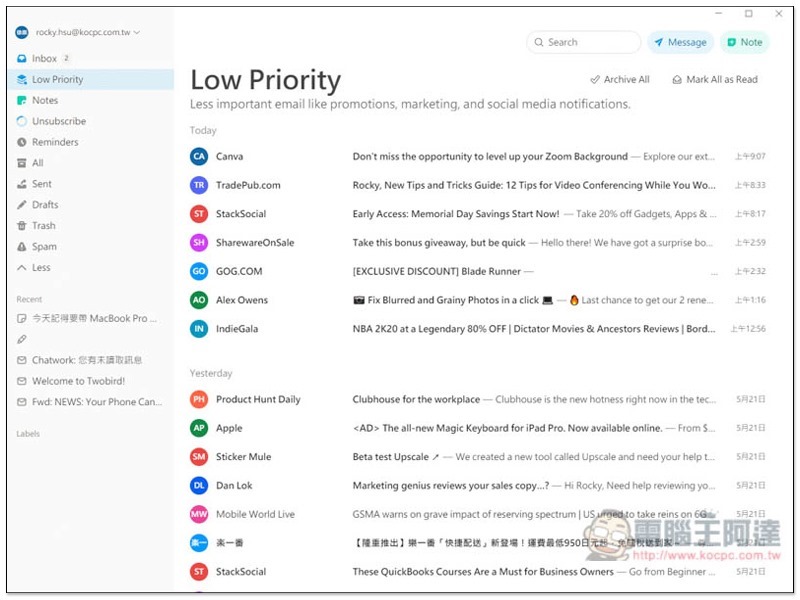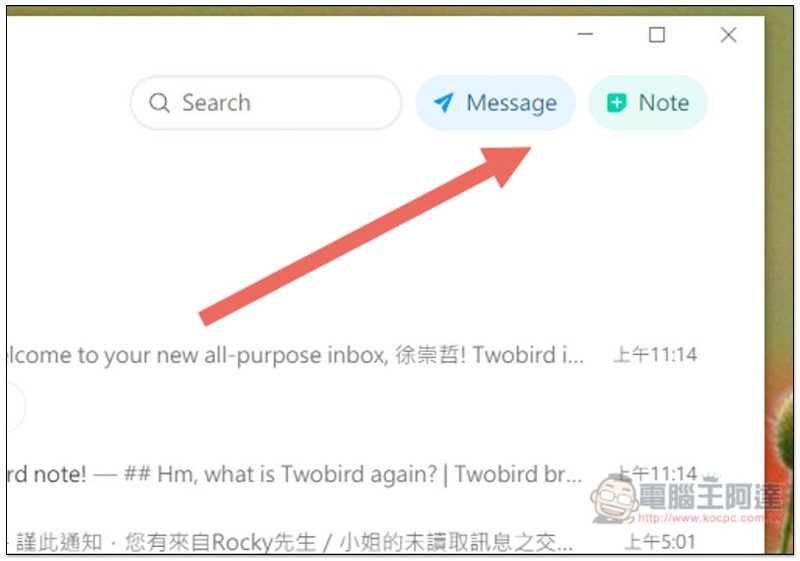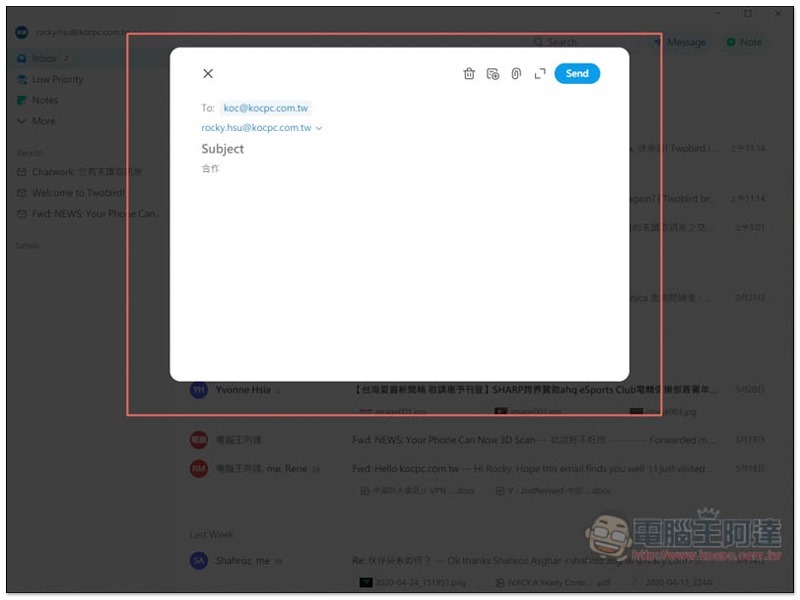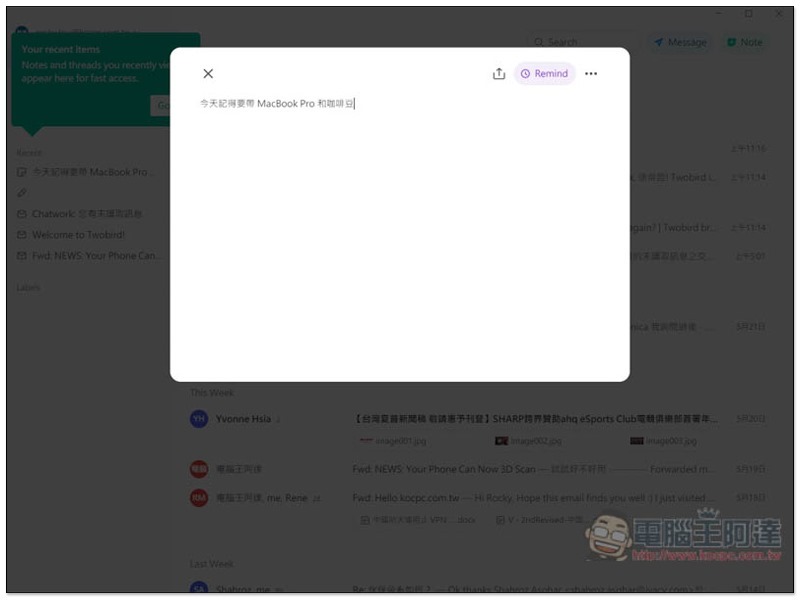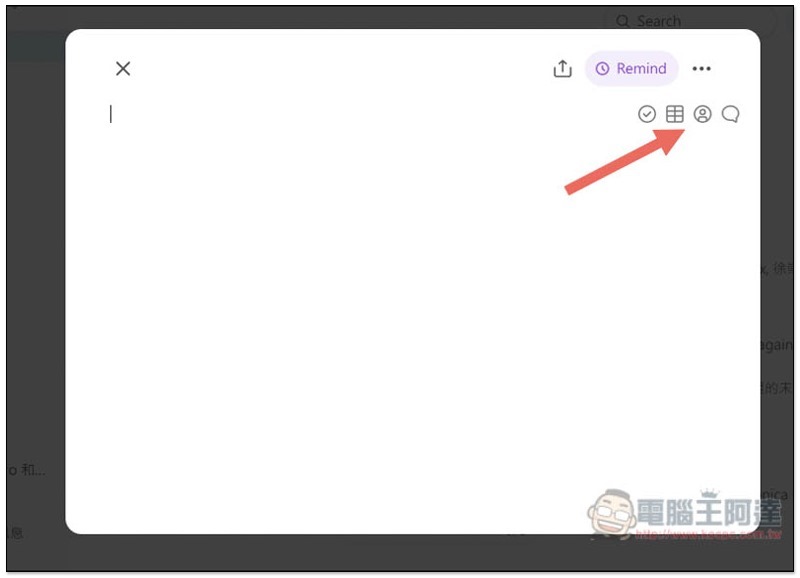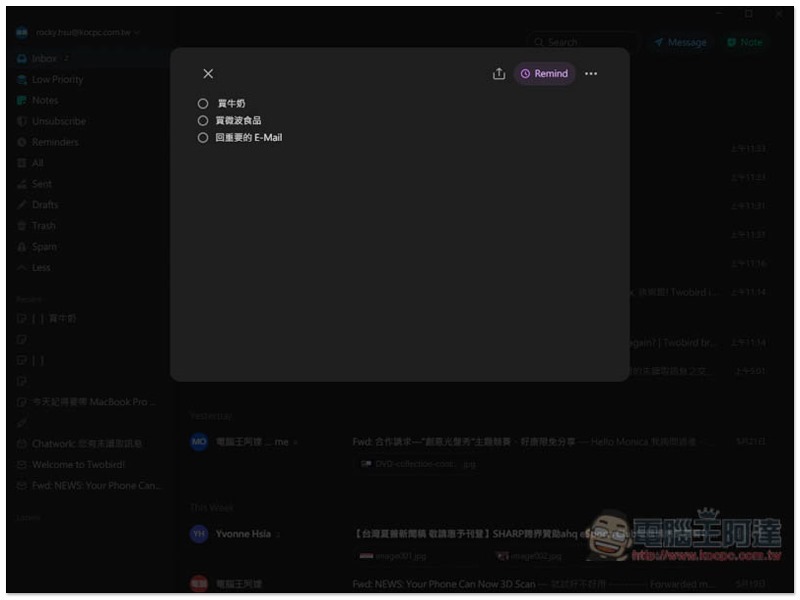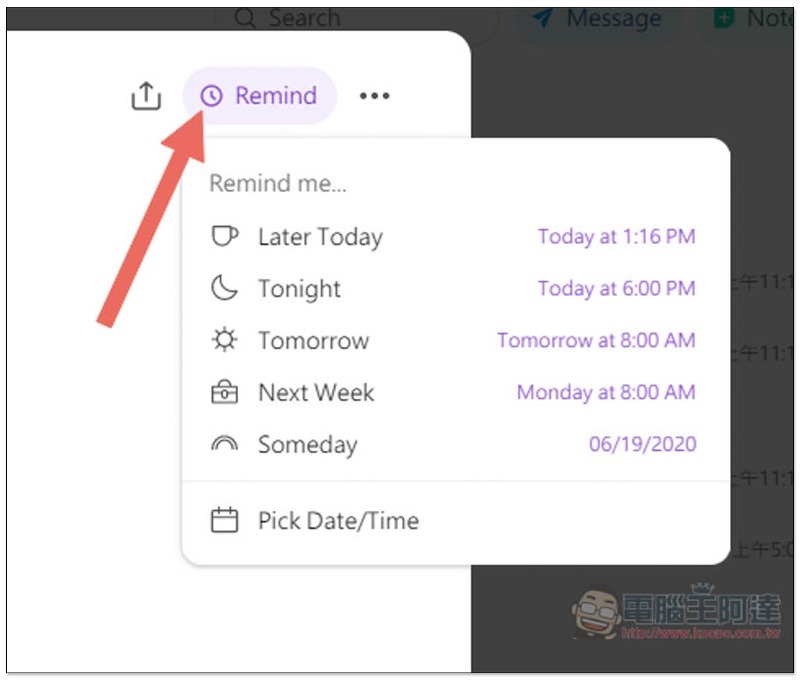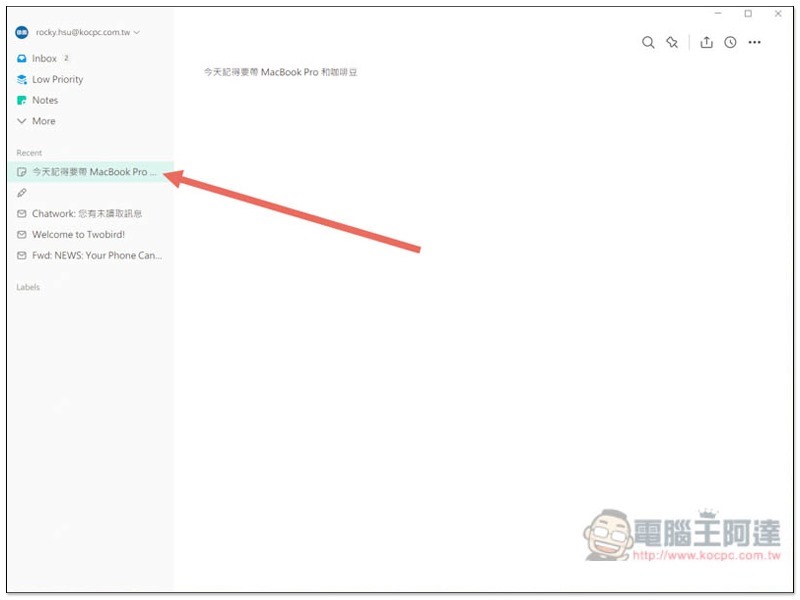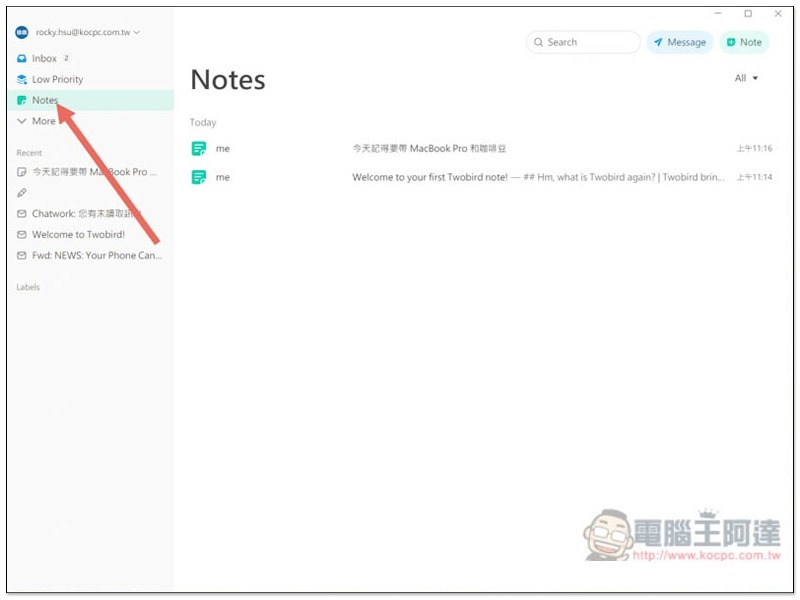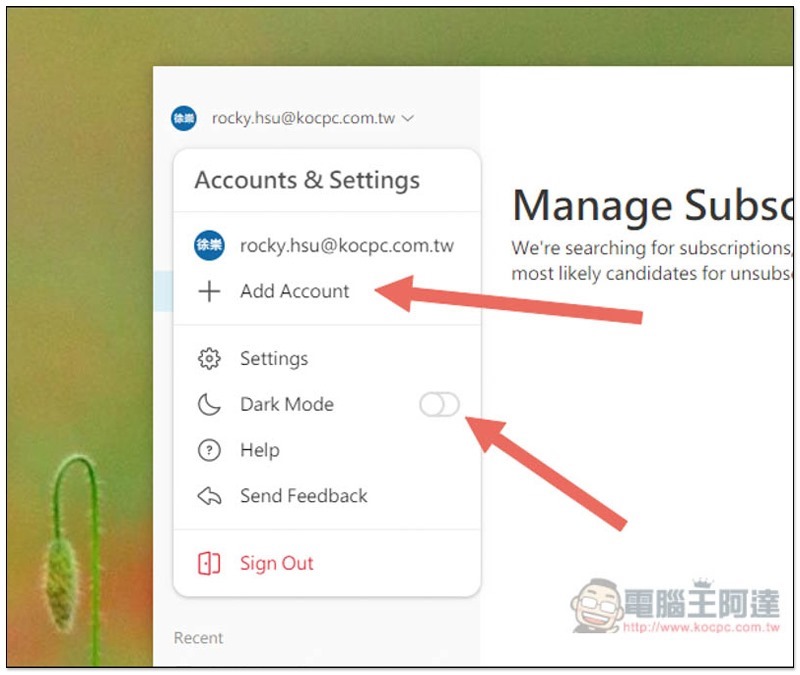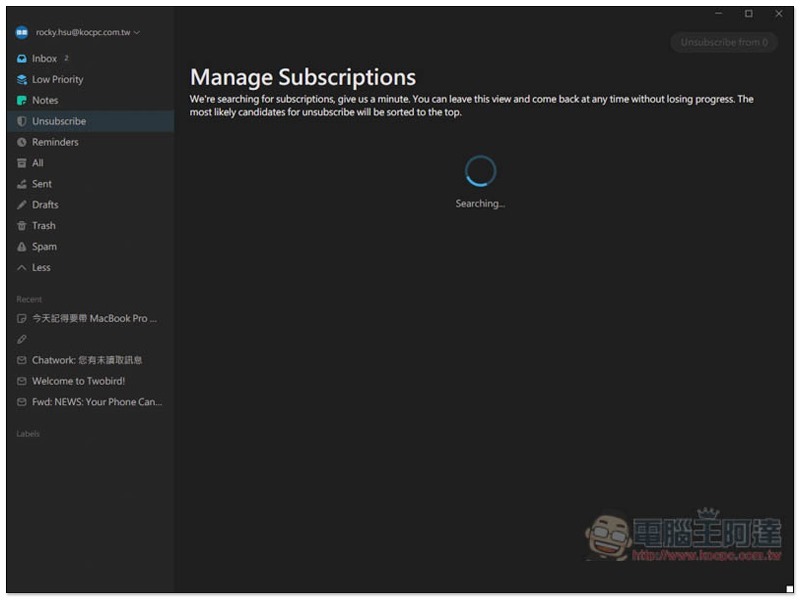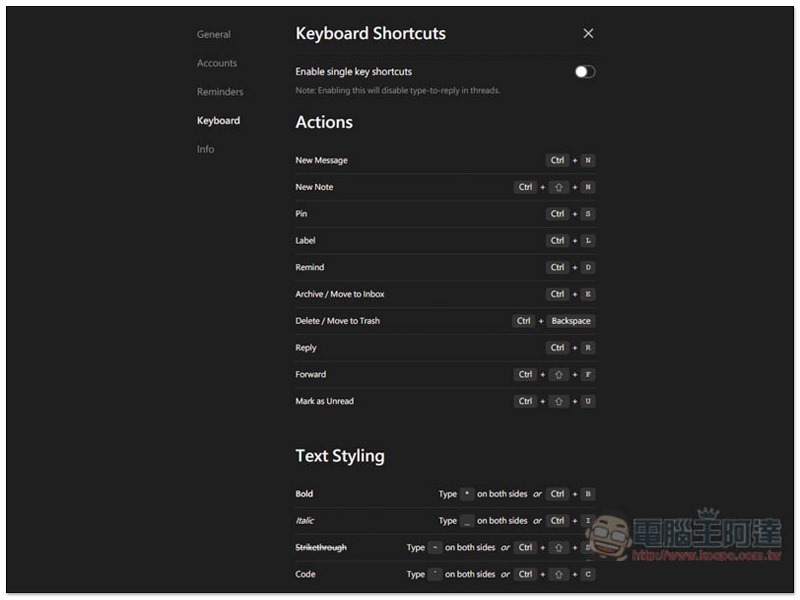使用 Gmail 時,大多數人應該都是用 Google 官方的 App 或網頁版,雖然不難用,但如果你平常也會使用備忘錄、待辦事項、提醒功能等相關工具,那這款 Twobird 就會是你更好選擇,它幾乎結合了所有生產力功能,以上提的幾個都有,介面還比 Gmail 官方簡潔(無廣告),同樣支援全平台,Windows、Mac、iOS 和 Android 版都有,完全免費。
Twobird 介紹
Twobird 支援多個作業系統,這篇我會以 Windows 為介紹範例,操作介面應該都差不多,下載連結會補充於文末。
Windows 版安裝完成之後,點擊 Sign in with Google 來串聯你的 Gmail 帳號:
輸入 Gmail 帳號和密碼:
接著會要求取得一些權限,我都按允許:
以下這幾個是它會需要取得的權限,才能提供完整功能:
下圖就是這套的操作介面,非常乾淨簡潔,也沒有任何廣告,Inbox 會顯示你 Gmail 中重要的信件,如果它偵測可能是廣告之類,則會放在 Low Priority:
像這樣,不得不說就我的 Gmail 而言,偵測的非常準確,這些信件確實都是廣告、宣傳,沒有任何誤判:
右上角有兩個功能「Message」和「Note」,Message 就是撰寫新郵件,Note 則是備忘錄、待辦事項等功能:
Message 撰寫新郵件的介面也很乾淨,也支援添加附件、備忘錄功能:
Note 預設為備忘錄,可直接輸入你怕忘記的事情:
如果要改成待辦事項之類,請點擊右上角的小圖示(第一個),第二個則是表格:
待辦事項最前會有一個圈圈,讓你完成後可以打勾:
有需要也能設置提醒,已預設好幾個常用,如:今天晚些時間、今晚、明天、下週或隨機一天,Pick Date/Time 可自選時間:
所有最近開啟、建立的新郵件或備忘錄,都會顯示於 Recent 下方:
你已建立的備忘錄、待辦事項等,都會放在 Notes 分類中:
這套也能登入多個 Gmail 帳號,打開左上角倒三角形圖示即可找到。也提供深色模式(Dark Mode),有需要的人可以打開:
還支援管理郵件訂閱,但我測試時一直在掃描,感覺功能還沒有很穩定:
也有快捷鍵設定:
補充資料
- 軟體名稱:Twobird
- 性質:免費
- 支援作業系統:Windows、Mac、iOS、Android
- 官網和載點:點我前往